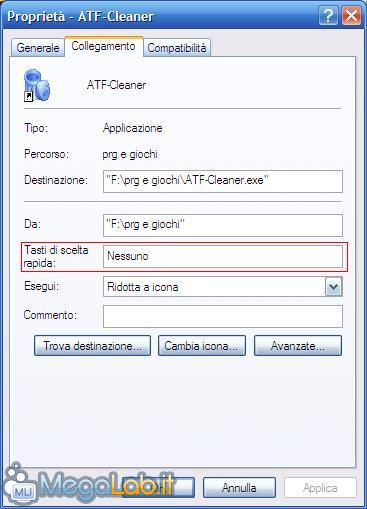Canali
Ultime news

Ultimi articoli
 Le ultime dal Forum |

Lanciare le applicazioni con una combinazione di tasti18/09/2008 - A cura di

Correlati TagPassa qui con il mouse e visualizza le istruzioni per utilizzare i tag!
tasti (1)
, applicazioni (1)
.
Il pezzo che stai leggendo è stato pubblicato oltre un anno fa.
 La trattazione seguente è piuttosto datata. Sebbene questo non implichi automaticamente che quanto descritto abbia perso di validità, non è da escludere che la situazione si sia evoluta nel frattempo. Raccomandiamo quantomeno di proseguire la lettura contestualizzando il tutto nel periodo in cui è stato proposto. La trattazione seguente è piuttosto datata. Sebbene questo non implichi automaticamente che quanto descritto abbia perso di validità, non è da escludere che la situazione si sia evoluta nel frattempo. Raccomandiamo quantomeno di proseguire la lettura contestualizzando il tutto nel periodo in cui è stato proposto.
Per lanciare il nostro programma più utile dobbiamo seguire un tortuoso percorso che inizia dal menu Start? Non disperate, è possibile avviare un'applicazione semplicemente con una combinazione di tasti e senza dover installare nessun programma. Nota: In gergo, una combinazione di tasti da tastiera si dice HotKey, ed è così che la chiameremo da ora in poi in questo articolo. Dopo aver trovato il file eseguibile che vorremo lanciare con un HotKey, è necessario per prima cosa crearne un collegamento. Per farlo, effettuiamo un clic destro del mouse sul file, quindi scegliamo Copia, poi portiamoci nella cartella in cui vogliamo creare il collegamento (Anche sul Desktop), effettuiamo un clic destro del mouse in un punto vuoto di questa e scegliamo la voce Incolla Collegamento. Adesso, entriamo nelle proprietà del nuovo collegamento creato (Clic con il pulsante destro --> Proprietà). Spostiamoci nella scheda Collegamento, a questo punto potremo vedere le proprietà del collegamento, ma focalizziamo la nostra attenzione sul campo Tasti di Scelta Rapida:
Adesso dobbiamo impostare l'HotKey che lancerà l'eseguibile a cui punta il collegamento. Per farlo, clicchiamo all'interno del campo "Tasti di Scelta Rapida" e premiamo il tasto Ctrl in contemporanea a un carattere (Es. Ctrl + 3, Ctrl + J...). Apparirà nel campo l'HotKey scelto:
Confermiamo le modifiche apportate premendo il pulsante OK in basso a destra. Da questo momento l'HotKey settato nelle proprietà del collegamento diverrà attivo, e premendolo verrà lanciato il file eseguibile a cui il collegamento punta. Segnala ad un amico |
- Unisciti a noi
- | Condizioni d'uso
- | Informativa privacy
- | La Redazione
- | Info
- | Pressroom
- | Contattaci
© Copyright 2025 BlazeMedia srl - P. IVA 14742231005
- Gen. pagina: 0.29 sec.
- | Utenti conn.: 77
- | Revisione 2.0.1
- | Numero query: 43
- | Tempo totale query: 0.07